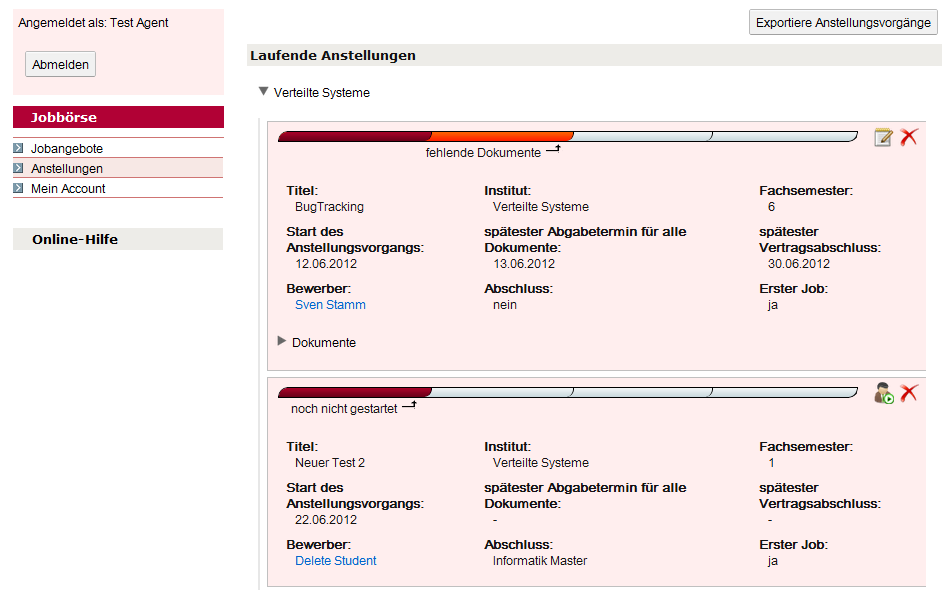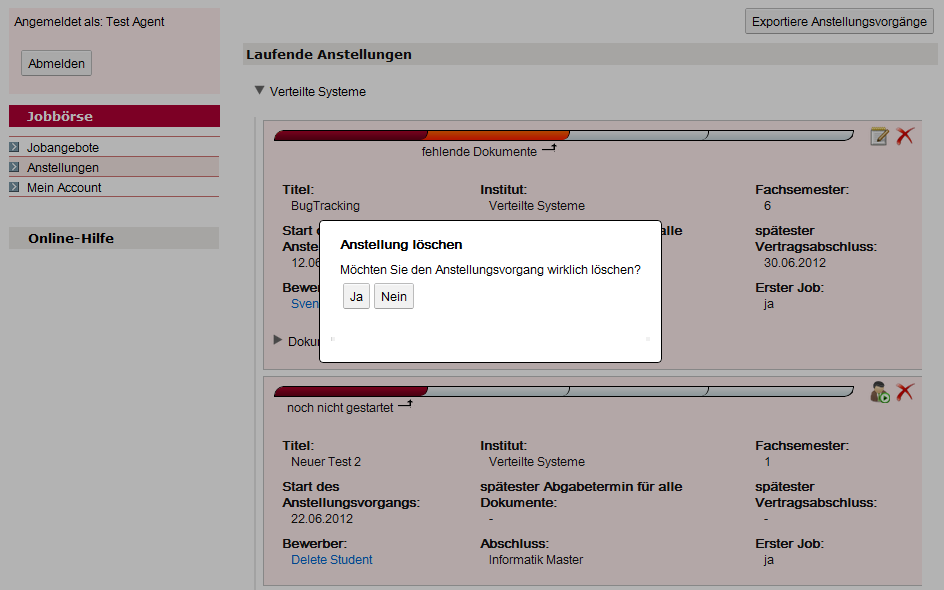Convenda - Sachbearbeiter
Anstellungsvorgang starten
Um einen Anstellungsvorgang starten zu können, gehen Sie auf den Menupunkt Anstellungen. Dort werden alle laufenden und bereits beendete Anstellungsvorgänge aufgelistet.
Klicken Sie auf das Start-Icon http://pandaserv.de/helpcenter/wp-content/uploads/2012/06/start.png in dem entsprechenden Anstellungsvorgang, den Sie starten möchten. Daraufhin wird sich ein Dialog öffnen in dem Sie die spätest möglichen Abgabetermine für die Dokumente und für die Unterschrift des Arbeitsvertrages eintragen können. Weiter können Sie die entsprechenden Dokumente, die abgegeben werden sollen, dem Anstellungsvorgang hinzufügen. Die Dokumente können frei ausgewählt werden oder durch ein Template vorselektiert werden.
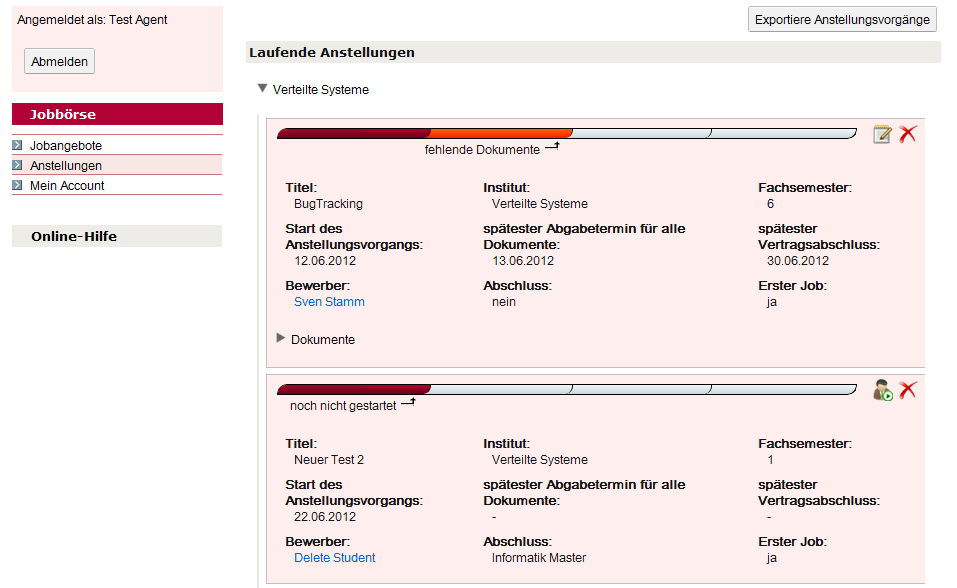
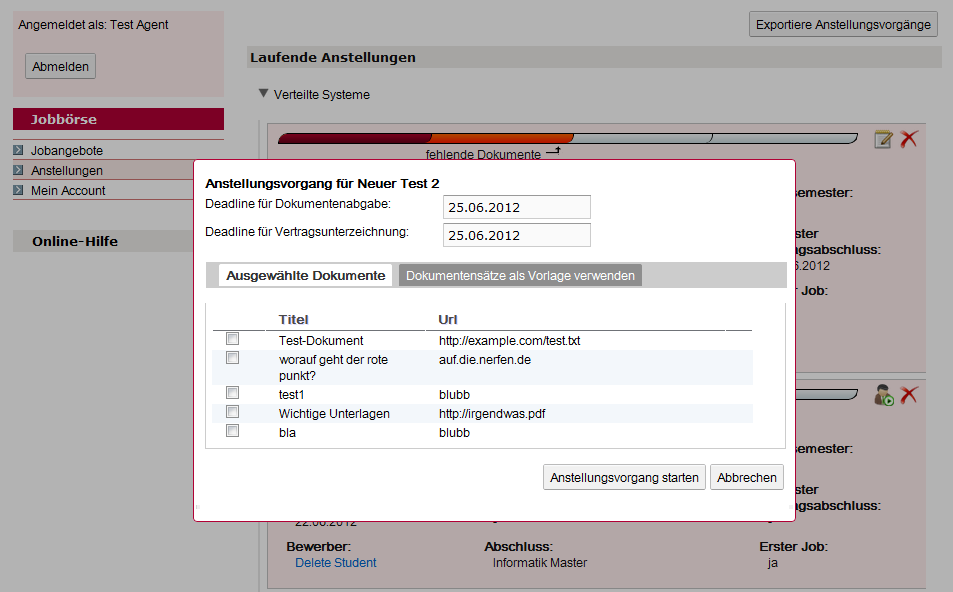
Dokumente als abgegeben makieren
Gehen Sie zuerst wie in beim Starten eines Anstellungsvorgangs vor und öffnen die gesamte Liste von Vorgängen. Öffnen Sie in dem entsprechenden Anstellungsvorgang die Dokumente und markieren die, die vom Bewerber bei Ihnen abgegeben wurden.
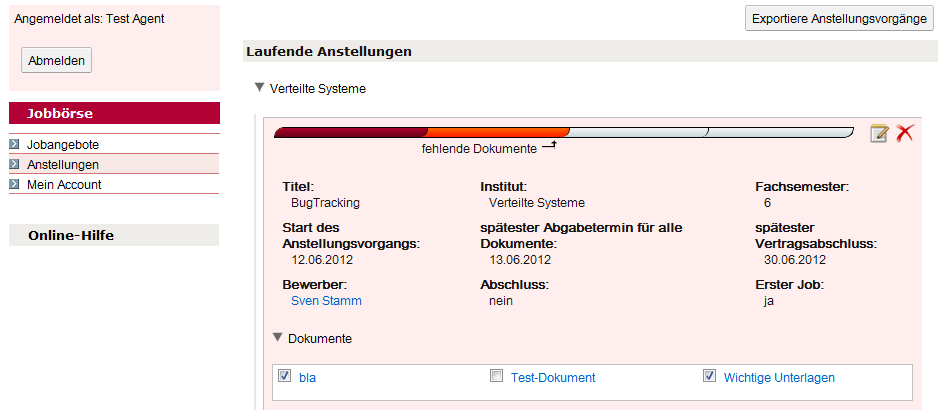
Anstellungsvorgang bearbeiten
Gehen Sie zuerst wie in beim Starten eines Anstellungsvorgangs vor und öffnen die gesamte Liste von Vorgängen.
Danach klicken Sie auf das Editier-Icon http://pandaserv.de/helpcenter/wp-content/uploads/2012/06/editsave3.png des entsprechenden Anstellungsvorgangs und es öffnet sich ein Dialog, in dem Sie den Vorgang bearbeiten können.
Im Dialog können Sie die Abgabetermine von Dokumenten und Vertrag ändern, Dokumente hinzufügen oder löschen.
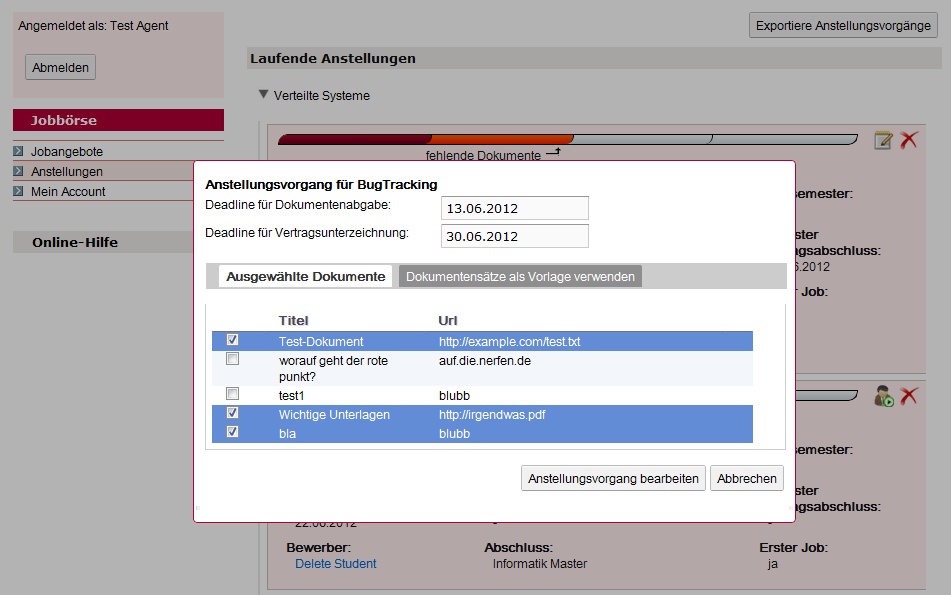
Anstellungsvorgang abschließen
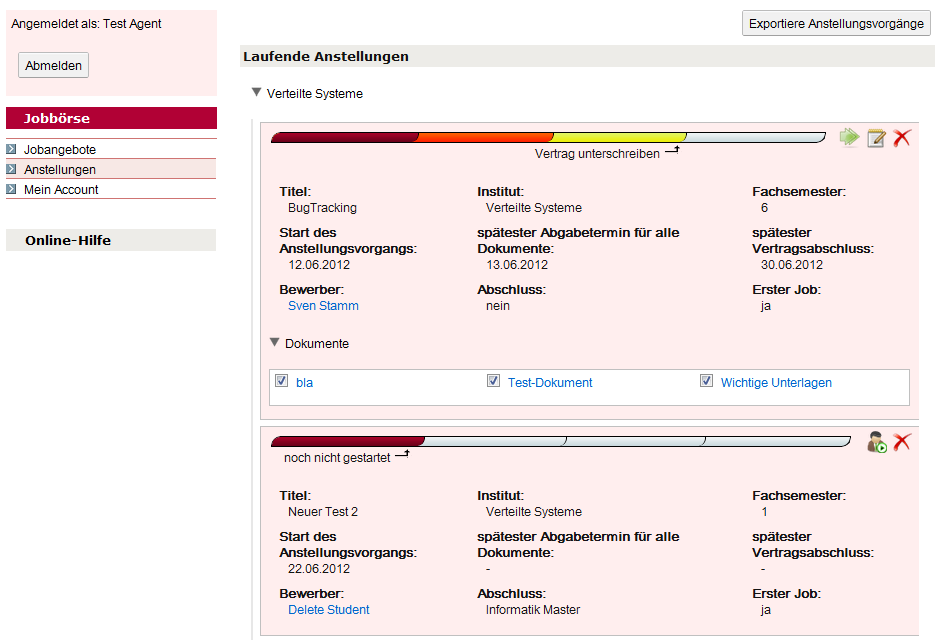
Gehen Sie zuerst wie in beim Starten eines Anstellungsvorgangs vor und öffnen die gesamte Liste von Vorgängen. Klicken Sie auf den Beenden-Icon . Danach wird Ihnen ein Bestätigungsdialog angezeigt, der Sie fragt, ob der Bewerber den Arbeitsvertrag schon unterschrieben hat? Bestätigen Sie dies wird der laufende Anstellungsvorgang beendet.
Anstellungsvorgang löschen
Gehen Sie zuerst wie in beim Starten eines Anstellungsvorgangs vor und öffnen die gesamte Liste von Vorgängen. Klicken Sie auf das Lösch-Icon , um ein Anstellungsvorgang löschen zu können.
Danach werden Sie aufgefordert Ihre Aktion zu bestätigen.